Temen2 ane mau berbagi tips nich.....
Temen2 kalau pake laptop/pc pasti udah ga asing lg dengan yang namaNya VIRUS.... VI..vi...RU..ru...SSSSS....
Bayangin coba,,, expresi apa yang kalian lakuin jika dilaptop kalian lagi kena virus???
Pastinya sebel kan??? Marah2 ga jelas pastiNya??? Dan yang paling parah, pasti kena penyakit
SINDROM STRESSTUSSAMAVIRUSES hahaha.... yang ini jangan ampe kena yak.... bahaya kalau nular.
Oke baik, kita FOCUS ama permasalahan kita, yaitu VIRUS... TROJAN,WORM,HIDRA, dll. n yang ngetrend baru2 ini VIRUS shortcut atau autorun.inf atau Recycled yang biasaNa virus2 ini sering bersarang pada flashdisk yang temen2 punya.
LANGKAH 1
Mari berdoa dahulu menurut agama dan kepercayaan masing2...
Berdoa mulai...
Berdoa selesai...
LANGKAH 2
Mari kita proteksi dahulu laptop atau pc kita
1 Klik “START”
2 Klik “Control Panel”
3 Lihat tampilan dibawah ini
Biasanya bila control panel belum pernah dibuka, maka tampilanNya akan seperti gambar diatas.
4 klik “Category” yang dilingkari merah pada gambar diatas, lalu pilih “Large Icons” atau “Small Icons” pilih salah satu, jangan pilih dua2nya yak hehe
5 tampilan akan seperti dibawah ini
6 lalu klik “administrative tools” maka akan muncul gambar seperti ini
7 klik “Local Security Policy” lalu akan terlihat gambar seperti dibawah ini jika kita klik “software restriction polices”
8 Lalu klik menu “Action” lalu klik “New Software Restriction Polices”.
9 Setelah itu pasti tampilan diatas tadi akan berubah menjadi
10 Kemudian, pilih “additional rules” lalu tampilan berubah menjadi
11 Lalu kilik kanan cursor km pada area kotak merah ini INGAT!!! Klik kanan bukan klik kiri dan bukan klik2 yang lain...
12 Setelah itu pilih “new path rule” maka akan terlihat kotak dialog
13 oiya sebelumNa harus km inget partisi2 pada hardisk kamu yak, ini contoh partisi hardisk ane
14 diatas partisi hardisk ane ada 5 yaitu: Local disk (C); Ajeb2 (D); Sepaneng (E); Orizkattan (G); dan Zero(K) ditambah 1 partisi DVD Rom (F)
15 nah yang dimaksud label partisi adalah huruf dalam kurung(...) partisi hardisk temen2 ini apa aja?... kalau contoh diatas label partisiNya adalah C,D,E,F,G,K
16 nah setelah paham label partisi, temen2 sekarang tarik napas pelan2... lalu keluarkan perlahan.... berulang2 ampe tenang, jangan marah yak...
17 sekarang kalau sudah tenang, liat lubang colokan flashdisk dilaptop kalian, mari berhitung.... ada berapa hayooo??? (Bc: ini bukan bercanda) biasanya, lubang colokan flashdisk ini ada 3 buah standart laptop, tapi untuk merk tertentu mungkin ada 1 atau 2
18 nah kalau sudah tahu lubang colokan laptop kalian ada berapa biji sekaranga waktunya.... mengingat label partisi, untuk contoh diatas, berarti label partisi flashdisk untuk laptop ane ada 3 yaitu removable (H), removable ( I ), removable( J ).
19 Nah balik ke gambar
Nah pada kotak dialog “Path” mari kita mulai mengetikkan partisi flashdisk
Ketik H:\
Lalu klik ok
20 lakukan cara nomer 10,11,12 lagi dengan mengetik partisi FD kalian.
21 Untuk sampel diatas, berarti ketik
H:\
I:\
J:\
Lalu gambar yang terlihat adalah seperti yang terdapat pada lingkaran merah dibawah. Lalu tutup semua jendela windows temen2 yak... takut ada maling hehehe
Setelah 21 langkah diatas dilakukan, maka dengan demikian laptop temen2 sudah terbebas dari serangan virus yang biasa ditularkan lewat Flashdisk temen2. Terimakasih ^_^v



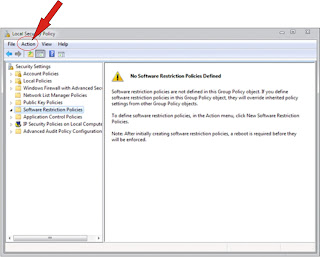




















Hey buddy that was a gud post
BalasHapuslot of quality stuff and essential information
Lincoln Navigator AC Compressor
thank u aisha...
BalasHapus